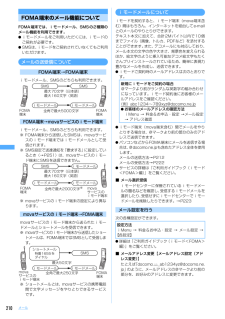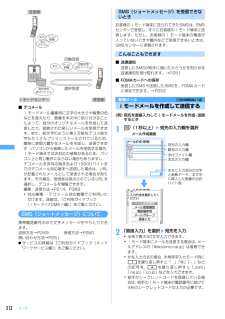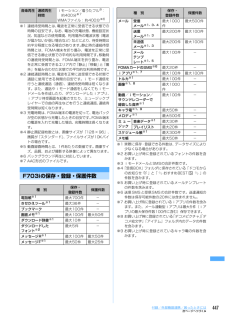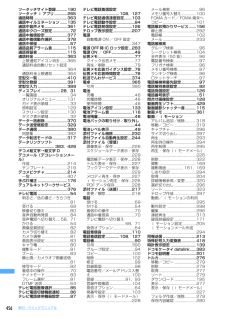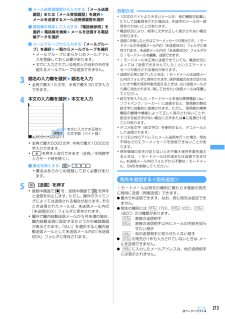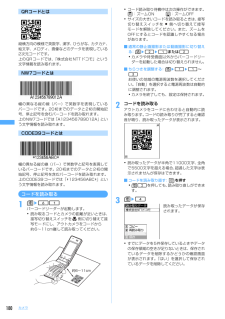Q&A
取扱説明書・マニュアル (文書検索対応分のみ)
"絵文字"2 件の検索結果
"絵文字"750 - 760 件目を表示
全般
質問者が納得さすがに中学生だと『キッズケータイ』(SA800i)は嫌がるだろうなぁ・・・ 一番のお薦めはF703i。http://www.nttdocomo.co.jp/product/foma/703i/f703i/index.html 見た目は普通ですが、こいつは防水仕様です。ついうっかりで水没・水濡れ→破損、というリスクを考えると、5040円程度の出費は『保険』と思っていいのではないでしょうか。 絶対NGなのはF902iS。http://www.nttdocomo.co.jp/product/foma/902i/...
6813日前view33
全般
質問者が納得電話帳データはFOMAカードに保存させておく事が出来ます。画像全般、ミュージック、着うたなどはFOMAカードには保存出来ないです。ただ、SDカードに保存する事は可能です。著作権がかかっているものでも、ミュージックや着うたなど一部のデータは移動可能、デコメ画像はコピー可能です。ただし別の会社の端末で見る事は出来ない可能性が高いです。着うたなどは無理です。SDに電話帳などをバックアップしても、他社ケータイで見れるかどうかは分からないです。
6183日前view171
8かんたん検索/目次/注意事項FOMA F703iの主な機能FOMAは、第三世代移動通信システム(IMT-2000)の世界標準規格の1つとして認定されたW-CDMA方式をベースとしたドコモのサービス名称です。iモードは、iモード端末のディスプレイを利用して、iモードのサイト(番組)やiモード対応のインターネットホームページから便利な情報を利用したり、手軽にメールをやりとりしたりできるオンラインサービスです。iモードだからスゴイ!iモードメール、デコメ絵文字テキスト本文に加えて、合計2Mバイトまたは最大10個のファイル(JPEG、トルカ、PDFなど)を添付することができます。また、デコメールやデコメ絵文字にも対応しているので、メール本文の文字の色、大きさや背景色を変えたりすることができ、表現力豊かなメールを作成し、送信できます。 →P214メガiアプリ、iアプリDXiアプリをサイトからダウンロードすると、ゲームを楽しんだり、自動的に株価や天気情報などを更新させたりできるようになります。大容量のメガiアプリ対応なので、高精細3Dゲームや長編ロールプレイングゲームなども楽しむことができます。さらにiアプリDXでは、...
62電話/テレビ電話着もじメッセージを登録するメッセージを作成したり修正したりします。I最大10件登録できます。1me88312「<新しいメッセージ>」を選択・登録済みのメッセージを選択すると、メッセージを修正できます。■送信したメッセージを引用して作成する:me1e引用するメッセージを選択■メッセージを削除する:削除するメッセージにカーソルを合わせてme2e「はい」を選択・全件削除するときはm3を押し、「はい」を選択します。3メッセージを入力・全角・半角・絵文字・記号問わず最大10文字入力できます。4p[登録]を押す登録済みのメッセージを修正したときは、メッセージを登録するかどうかの確認画面が表示されます。着信時の着もじメッセージの表示について設定する<メッセージ表示設定>1me8832e1~4すべて表示:すべてのメッセージを受信し表示します。表示しない:すべてのメッセージを受信しません。電話帳登録番号のみ:電話帳に登録している相手からのメッセージのみ受信し表示します。番号通知ありのみ:電話番号を通知してきた相手からのメッセージのみ受信し表示します。着もじメッセージをつけて電話をかけるメッセージを作成したり...
210メールFOMA端末のメール機能についてFOMA端末では、iモードメール、SMSの2種類のメール機能を利用できます。Iiモードメールをご利用いただくには、iモードのご契約が必要です。ISMSは、iモードをご契約されていなくてもご利用いただけます。メールの送受信についてiモードメールについてiモードを契約すると、iモード端末(mova端末含む)間はもちろん、インターネットを経由してe-mailとのメールのやりとりができます。テキスト本文に加えて、合計2Mバイト以内で10個までファイル(画像、トルカ、PDFなど)を添付することができます。また、デコメールにも対応しており、メール本文の文字の色や大きさ、背景色を変えられるほか、絵文字のように挿入可能なデコメ絵文字もたくさんプリインストールされているため、簡単に表現力豊かなメールを作成し、送信できます。Iiモードご契約時のメールアドレスは次のとおりです。Iiモード端末(mova端末含む)間でメールをやりとりする場合は、@マークより前の部分のみのアドレスで送信できます。IパソコンなどからFOMA端末にメールを送信する場合は、@docomo.ne.jpも含めたアドレス...
212メール■ デコメールiモードメール編集時に文字の大きさや背景の色などを変えたり、画像を本文中に貼り付けることによって、自分のオリジナルメールを作成して送信したり、装飾された楽しいメールを受信できます。また、絵文字のように挿入可能なデコメ絵文字もたくさんプリインストールされているため、簡単に表現力豊かなメールを作成し、送信できます(パソコンから装飾したメールを受信する場合、iモード端末では非対応の装飾があるため、パソコン上と同じ動作にならない場合もあります)。デコメールを非対応端末および10000バイトまでのデコメール対応端末へ送信した場合は、URLが記載されたメールとして受信される場合があります。その場合、受信者は表示されているURLを選択し、デコメールを閲覧できます。編集・送信方法→P214、P389・対応機種・・・デコメール対応機種でご利用いただけます。詳細は、『ご利用ガイドブック(iモード<FOMA>編)』をご覧ください。SMS(ショートメッセージ)について携帯電話番号のみで文字メッセージをやりとりできます。送信方法→P249 受信方法→P250問い合わせ方法→P251Iサービスの詳細は『ご利用ガ...
215メール3me0e装飾を確認設定した装飾と、画面の右下に入力できる残りのデータ量の正確なバイト数を確認できます。4gegep[送信]お知らせ・メール本文の入力画面でmを押し、「デコレーション」を選択しても装飾を選択できます。デコメール装飾選択画面の操作手順■文字色を変更する:を選択e文字色を選択e文字を入力・標準の20色、または「その他の色」の64色から選択できます。・絵文字の文字色も変更できます。・範囲を指定して元の色に戻せます。→P216■文字のサイズを変更する:を選択e文字サイズを選択e文字を入力・すでに設定されている文字サイズは選択できません。cを押すと、装飾選択画面に戻ります。■画像を挿入する:aを選択e挿入元を選択・お買い上げ時は、「デコメピクチャ」「デコメ絵文字」フォルダに画像が保存されています。→P407、P413・「デコメ絵文字」を挿入する場合は、絵文字を入力する手順でも挿入できます。→P389・microSD メモリーカードを取り付けている場合のみ「microSD」を選択できます。・「静止画を撮影」を選択すると、静止画を撮影して挿入できます。撮影する静止画のサイズは電話帳用(96×72...
447付録/外部機器連携/困ったときには※1 連続待受時間とは、 電波を正常に受信できる状態での時間の目安です。なお、電池の充電状態、機能設定状況、気温などの使用環境、利用場所の電波状態(電波が届かないか弱い場合など)などにより、待受時間は約半分程度になる場合があります。静止時の連続待受時間とは、FOMA端末を折り畳み、電波を正常に受信できる静止状態での平均的な利用時間です。移動時の連続待受時間とは、FOMA端末を折り畳み、電波を正常に受信できるエリア内で「静止」「移動」と「圏外」を組み合わせた状態での平均的な利用時間です。※2 連続通話時間とは、 電波を正常に送受信できる状態で通話に使用できる時間の目安です。iモード通信を行うと連続通話(通信)、連続待受時間は短くなります。また、通話やiモード通信をしなくてもiモードメールを作成したり、ダウンロードしたiアプリ、iアプリ待受画面を起動させたり、ミュージックプレイヤーでの曲の再生などを行うと連続通話、連続待受時間は短くなります。※3 充電時間は、FOMA端末の電源を切って、電池パックが空の状態から充電したときの目安です。FOMA端末の電源を入れて充電した場合、...
456索引/クイックマニュアルツータッチサイト登録...........190ツータッチ i アプリ.............265通話時間..................................363通話中イルミネーション.......135通話中音声メモ.......................361通話中クローズ設定..................72通話中着信設定.......................377通話中着信動作選択...............378通話中保留 .................................57通話品質アラーム音...............115通話保留音 ..............................115通話料金..................................363上限通知アイコン消去.......365通話料金自動リセット設定..............................................364通話料金上限通知...............364定型文一覧 ....
213メール■メール送受信履歴から入力する:「メール送信履歴」または「メール受信履歴」を選択eメールを送信するメール送受信履歴を選択■電話帳を検索して入力する:「電話帳参照」を選択e電話帳を検索eメールを送信する電話帳データを選択■メールグループから入力する:「メールグループ」を選択e一覧からメールグループを選択・メールグループにあらかじめメールアドレスを登録しておく必要があります。・すでに入力されている宛先との合計が5件を超えるメールグループは追加できません。3題名の入力欄を選択e題名を入力・全角で最大15文字、半角で最大30文字入力できます。4本文の入力欄を選択e本文を入力・全角で最大5000文字、 半角で最大10000文字入力できます。・#を押すと改行できます(全角/半角数字入力モード時を除く)。■署名を挿入する:me56・署名はあらかじめ登録しておく必要があります。5p[送信]を押す・接続中画面でgを、送信中画面でpを押すと送信を中止します。ただし、操作のタイミングによっては送信される場合があります。そのとき送信されたメールは、未送信メール内の「未送信BOX」フォルダに保存されます。・圏外で圏内自動送...
214メール1メール作成画面で宛先の入力欄にカーソルを合わせてa2入力方法を選択3宛先種別を選択e宛先を入力以降の操作→P212「iモードメールを作成して送信する」操作2以降■宛先の種別(TO、CC、BCC)を変更する:メール作成画面で種別を変更する宛先の入力欄にカーソルを合わせてme9e宛先種別を選択■追加した宛先を削除する:メール作成画面で削除する宛先にカーソルを合わせてme8e「はい」を選択お知らせ・「TO」の入力欄と「CC」の入力欄に入力したメールアドレスは、受信側に表示されます。ただし、受信側の端末や機器、メールソフトなどによっては、表示されない場合があります。デコメールデコメールを作成して送信するiモードメール作成時に、本文の文字サイズや背景色を変更したり、撮影した静止画やお買い上げ時に登録されているデコメピクチャやデコメ絵文字などを挿入したりなどの装飾(デコレーション)をして、送信できます(デコメール)。I送信できるデコメールのサイズは100Kバイト以内です。100Kバイトのうち本文中に挿入できる画像は最大20個で90Kバイト以内です。ただし、ファイルのサイズによっては、添付可能な件数が少なくな...
180カメラQRコードとは縦横方向の模様で英数字、漢字、ひらがな、カタカナ、絵文字、メロディ、画像などのデータを表現している2次元コードです。上のQRコードでは、「株式会社NTTドコモ」という文字情報を読み取れます。NW7コードとは幅の異なる縦の線(バー)で英数字を表現しているバーコードです。20桁までのデータと2桁の開始記号、停止記号を含むバーコードを読み取れます。上のNW7コードでは「A123456789012A」という文字情報を読み取れます。CODE39コードとは幅の異なる縦の線(バー)で英数字と記号を表現しているバーコードです。20桁までのデータと2桁の開始記号、停止記号を含むバーコードを読み取れます。上のCODE39コードでは「*123456ABC *」という文字情報を読み取れます。コードを読み取る1me61バーコードリーダーが起動します。・読み取るコードとカメラの距離が近いときは、接写切り替えスイッチを 側に切り替えて接写モードにし、アウトカメラをコードから約6~11cm離して読み取ってください。・コード読み取り待機中は次の操作ができます。u:ズームONd:ズームOFF・サイズの大きいコードを読み...
- 1